Instale o Kodi no Firestick e Fire TV via USB
Não faltam maneiras de carregar o Kodi ou qualquer outro aplicativo para sua TV Fire. Vários softwares gratuitos facilitam o download e a instalação de aplicativos de terceiros com uma quantidade mínima de problemas. Você também pode utilizar programas baseados em PC para enviar conteúdo para o seu Fire TV através de uma rede local!

Independentemente dos seus métodos, há sempre algo satisfatório e direto no carregamento de conteúdo via pen drive. Os decodificadores de TV Fire, na verdade, têm uma porta USB na parte traseira, possibilitando o carregamento de conteúdo compatível com Android diretamente de um dispositivo de armazenamento USB. Tudo que você precisa são os arquivos certos e alguns minutos do seu tempo, para instalar o Kodi no Amazon Fire TV.
Garantia de devolução do dinheiro em 30 dias
Mantenha-se seguro e protegido com uma VPN
Manter sua identidade e atividade online em sigilo fica cada vez mais difícil a cada dia. Não importa o que você esteja assistindo ou quais dispositivos esteja usando, é possível que alguém esteja espionando você ou até rastreando sua localização. As informações não criptografadas enviadas pelas TVs Fire e outro hardware conectado não fornecem nenhum tipo de proteção, deixando-o vulnerável a provedores nefastos, programas de vigilância do governo e hackers que desejam roubar seu identidade.
Você não precisa ficar ocioso, no entanto. Com uma boa VPN, você pode bloquear suas informações para mantê-las seguras. As VPNs criam um túnel privado de criptografia entre o dispositivo e a Internet, trabalhando para ocultar sua atividade e sua localização. Com dados criptografados ninguém pode dizer quais vídeos você está transmitindo ou quais sites você acessa. VPNs e são os companheiros perfeitos para transmitir vídeos ilimitados de seus dispositivos Fire TV, tudo em total e total privacidade.
IPVanish - A melhor VPN para Amazon Fire TV
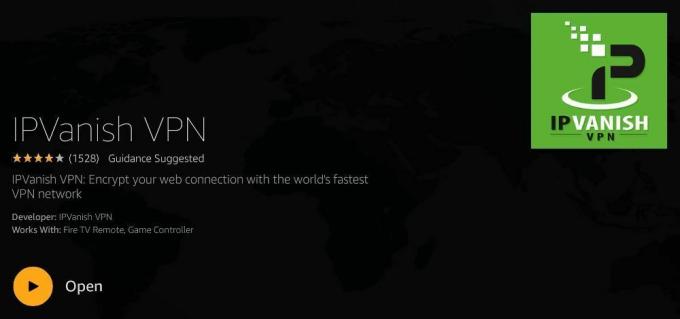
IPVanish possui todos os ingredientes certos para uma VPN privada, segura, rápida e segura, especialmente para proprietários de Fire TV que desejam carregar e transmitir através do Kodi. Com o IPVanish, você desfrutará de conexões extremamente rápidas com mais de 950 servidores em 60 locais diferentes o mundo, cada um protegido com criptografia AES de 256 bits, proteção contra vazamento de DNS e um interruptor automático de interrupção. O IPVanish também garante sua privacidade com uma política estrita de registro zero para todo o tráfego, garantindo que nada que você faça possa ser rastreado, rastreado, vendido ou monitorado. Você pode até instalar a VPN diretamente da loja de aplicativos da Amazon, sem necessidade de carregamento lateral!
O IPVanish oferece uma garantia de reembolso de 7 dias, o que significa que você tem uma semana para testá-lo sem riscos. Por favor note que Os leitores de dicas viciantes podem economize 60% aqui no plano anual da IPVanish, reduzindo o preço mensal para apenas US $ 4,87 / mês.
Fire TV e carregamento lateral
Dispositivos de TV de incêndio são feitos para serem modificados. A Amazon deixou a capacidade de instalar software de terceiros nos decodificadores Fire Stick e Fire TV, permitindo que os usuários acessem uma enorme variedade de aplicativos e serviços de streaming, tudo de graça! Abaixo está tudo o que você precisa saber antes de carregar via USB ou outros métodos.
O que é carregamento lateral?
A Fire TV foi projetada pela Amazon para funcionar diretamente com a loja de aplicativos exclusiva da empresa. Os usuários têm acesso direto a esse software por meio dos próprios dispositivos Fire e da interface da web da Amazon. Basta um clique para instalar, e há milhares de aplicativos para escolher, então por que alguém iria querer carregar de lado, certo?
A loja de aplicativos Fire TV da Amazon não é perfeita. Existem alguns softwares incríveis criados para dispositivos Android que não são apresentados pela Amazon por vários motivos, apesar de serem 100% compatíveis com o Fire TV. O carregamento lateral permite que você obtenha acesso a qualquer aplicativo que funcione com facilidade. Tudo que você precisa fazer é usar o software certo e você pode instalar o conteúdo em segundos. Sem root, sem jailbreak e sem modificações de hardware. Apenas acesso rápido a novos vídeos.
O carregamento lateral é seguro?
A maioria dos usuários se preocupa com a idéia de instalar conteúdo em seus dispositivos de streaming que não foi projetado especificamente para essa plataforma. Embora possa ser verdade que certos métodos de root ou jailbreak apresentam certos riscos quando se trata de hardware Android ou iOS, o carregamento lateral com o Fire TV é uma história totalmente diferente.
Desde que o aplicativo que você esteja instalando não seja perigoso, o carregamento lateral para o Fire TV é perfeitamente seguro. Você não está fazendo nada que a Amazon não pretenda que aconteça, nem está modificando seu dispositivo de qualquer forma. O carregamento lateral é como instalar um software no seu PC, são necessárias mais algumas etapas, graças à interface limitada do Fire TV.
E o Fire Stick?
O irmão menor e mais portátil da Fire TV executa quase exatamente o mesmo software que o decodificador. A diferença está principalmente no hardware. O Fire Stick é de baixa potência e carece das interfaces externas encontradas no Fire TV. Você ainda pode carregar aplicativos lateralmente no Fire Stick, incluindo o Kodi, mas precisará investigar alguns dos outros métodos de carregamento lateral para fazer isso, pois não há porta USB para usar em dispositivos Fire Stick.
Sideload Kodi na Fire TV com USB
Tudo preparado e pronto para instalar. Para colocar o Kodi na sua Fire TV sem usar vários aplicativos de terceiros, basta seguir as etapas abaixo.
Etapa 1 - Prepare seu dispositivo para carregar lateralmente
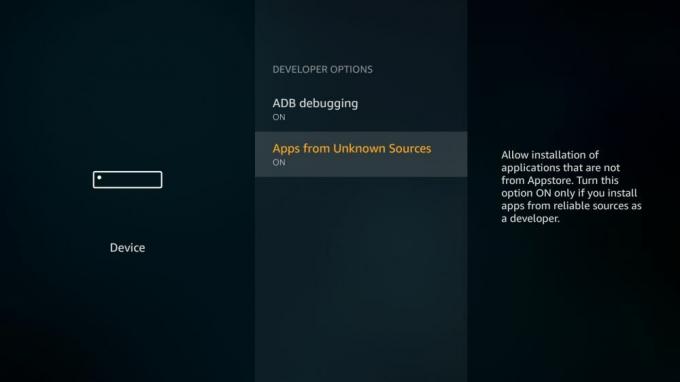
O sistema operacional Fire TV vem com uma opção que desativa instalações externas, incluindo instalações USB. Tudo o que você precisa fazer é alternar e o carregamento lateral funciona muito bem! Siga as etapas abaixo antes de tentar o carregamento lateral, pois simplesmente não funcionará de outra maneira.
- Vá para sua Página de configurações da Fire TV localizado na parte superior do menu inicial.
- Role para a direita e escolha Dispositivo
- Mover para baixo para Opções de desenvolvedor
- Conjunto Aplicativos de fontes desconhecidas para ON.
- Aceite a mensagem de aviso sobre a instalação de aplicativos externos.
Etapa 2 - Baixar um gerenciador de arquivos
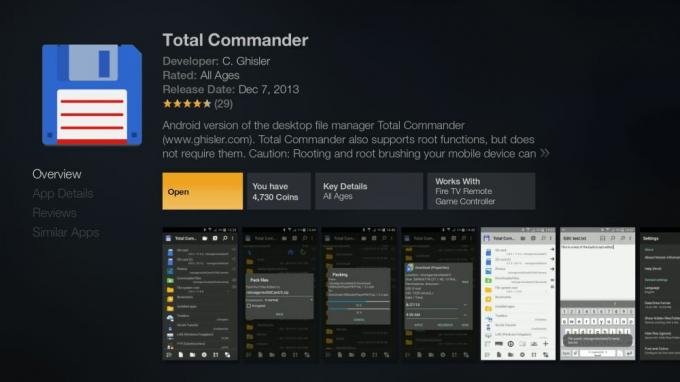
Para acessar o conteúdo do pendrive no seu dispositivo Fire, primeiro você precisa baixar um aplicativo de gerenciamento de arquivos. Existem vários disponíveis na Appstore Fire, mas o Total Commander faz bem o trabalho, portanto, usaremos isso.
Digite a seção de aplicativos no seu dispositivo Fire e procurar Total Commander. Você também pode procurá-lo na seção Utilitários ouenvie para sua TV Fire através da interface da web. Faça o download e instale-o para que fique disponível no menu principal. Você precisará usá-lo mais tarde.
Etapa 3 - Baixar Kodi
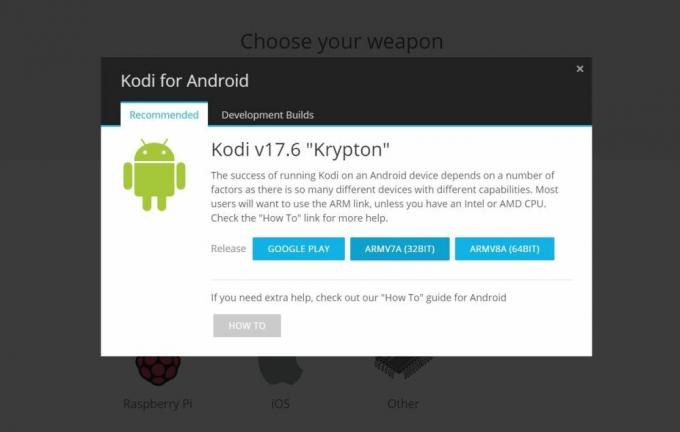
Os aplicativos para Android vêm em pacotes conhecidos como arquivos .apk. Na maioria das vezes, você não lida diretamente com eles, mas como carregamos conteúdo lateralmente, é necessário fazer o download do apk certo. Você pode fazer isso em qualquer dispositivo que possua, desde que tenha uma porta USB aberta.
Comece visitando o site oficial da Kodi em Kodi.tv. Clique no botão azul de download no canto superior direito da tela. Se a tela estiver no lado menor, talvez seja necessário abrir o menu do hambúrguer e clicar no botão de download a partir daí.
Role pela tela de download até ver os ícones de download para vários sistemas. Clique no para Android. Na pequena janela que se abre, clique no botão marcado Android ARM (32 bits). O arquivo apk será baixado no seu sistema.
Etapa 4 - Carregar o stick USB
Pegue o seu pendrive e conecte-o ao seu PC. Abra-o através da interface do explorador de arquivos. Em uma janela separada, encontre o arquivo apk que você baixou antes. Arraste-o para o seu pen drive e aguarde alguns instantes até que ele seja transferido. Quando terminar, remova o dispositivo de armazenamento com segurança e leve-o ao seu Fire TV.
Etapa 5 - Instalar a partir do USB
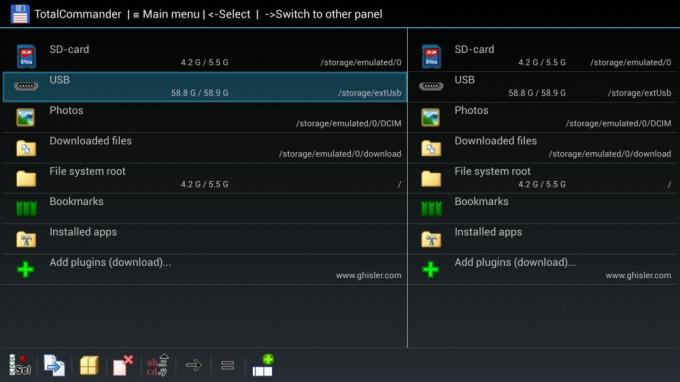
Conecte o dispositivo USB na parte traseira da sua TV Fire. Agora vá ao menu principal do Fire e iniciar o Total Commander. Uma vez dentro, você deverá ver uma opção para navegar pelo conteúdo do pen drive. Abra-o e role para o apk Kodi que você baixou.
Clique no arquivo Kodi e uma nova janela será aberta. Escolher Instalar do fundo. A janela mudará para a tela “loading…”. Após alguns instantes, o aplicativo será instalado com sucesso no seu Fire TV. Você pode abri-lo neste menu ou acessá-lo na tela principal a qualquer momento.
Etapa 6 - Remova o stick USB
Se você já fez o carregamento lateral de aplicativos, lembre-se de remova o pen drive na parte traseira da sua TV Fire. Você pode deixar o Total Commander instalado, caso deseje carregar algo novamente no futuro.
Como atualizar o Kodi via USB
O carregamento lateral de aplicativos no Fire TV acarreta o inconveniente incomum de não poder atualizá-los automaticamente quando uma nova versão é lançada. No entanto, esse não é um grande acordo com a Kodi, já que novas versões são lançadas apenas algumas vezes por ano, com grandes reformas ocorrendo a cada 12 a 14 meses.
Verifique sua versão do Kodi

Antes de prosseguir com o processo de atualização, é uma boa idéia verificar novamente e garantir que você esteja executando uma versão antiga do Kodi. Isso deve levar apenas um ou dois segundos!
- Iniciar o Kodi na sua TV Fire.
- Vou ao menu inicial e clique no ícone de roda dentada.
- Role para baixo até Informação do sistema
- Verifique se você está no Página Resumo (você deve estar por padrão).
- Olhe no canto inferior direito da tela. Número da versão do Kodi serão listados abaixo, onde diz Informações da versão.
- Anote o número da versão Kodi. Deve ser algo como "Kodi 17.6"
- Agora vá ao navegador da Web do PC e visite Kodi.tv
- Clique no azul Botão Download no canto superior direito.
- Role para baixo até os ícones de download e escolha Android.
- Uma pequena janela se abre. Verifique se você está na guia "Recomendado", não em "Builds de desenvolvimento".
- Verifique o v atualversão listada em letras grandes acima dos links de download. Se for superior à sua versão instalada, é hora de fazer um upgrade.
Instale a nova versão do Kodi
Se você estiver executando uma versão mais antiga do Kodi na sua Fire TV, siga o guia abaixo para atualizá-lo para a nova versão, V18 “Leia”.
- Siga as etapas um e dois da seção acima. Você ainda deve ter a opção "fontes desconhecidas" ativada corretamente e, desde que não desinstale o Total Commander, terá acesso ao seu pendrive via gerenciador de arquivos.
- No seu PC ou laptop, visite o site oficial da Kodi em Kodi.tv e clique no botão azul de download.
- Vá até os ícones do sistema operacional e escolha Android.
- Na janela que se abre, clique no botão marcado Android ARM (32 bits). O arquivo apk será baixado no seu sistema.
- Agora fsiga as etapas restantes nas instruções de instalação acima. Você só precisa instalar a versão mais recente sobre a anterior. Não se preocupe, suas configurações e complementos serão salvos.
Desinstalando o Kodi no Fire TV
Enquanto o carregamento lateral e a atualização do Kodi via pen drive requerem algumas etapas, o processo de desinstalação é muito mais simples. Depois que um aplicativo é instalado, você pode gerenciá-lo ou removê-lo como qualquer outro aplicativo no seu dispositivo. Siga as etapas abaixo para fazer exatamente isso, mas lembre-se de que você precisará passar pelo processo de carregamento lateral novamente se quiser usar o Kodi no futuro.
- Começando no menu principal do Fire TV, escolha Definições no menu superior.
- Role para a direita e clique em Formulários, Seguido por Gerenciar aplicativos instalados.
- Mova para baixo até ver Kodi na lista.
- Selecione o aplicativo e escolha Desinstalar a partir da próxima tela.
- Depois de confirmar a ação, o Fire TV removerá o aplicativo do seu dispositivo.
Outras maneiras de instalar o Kodi
Se você não tem um pendrive, mas ainda desejainstalar o Kodi em um Amazon Fire TV, não se preocupe, existem alternativas! O carregamento lateral de software pode ser um pouco mais complicado do que usar armazenamento externo, mas depois de entender o conceito, é bastante simples.
Se você tiver um dispositivo Android extra por perto, poderá usar apps2fire instalar rapidamente o Kodi na sua TV Fire. A idéia é simples: instale o Kodi no seu telefone / tablet Android diretamente do Google Play, execute apps2fire e use-o para "enviar" qualquer aplicativo instalado ao Fire TV. Este método é rápido, gratuito e fácil de usar. Se você possui um dispositivo Android sobressalente, experimente!
Usando adbLink é outra ótima maneira de carregar aplicativos lateralmente. Você precisará do software livre primeiro, juntamente com um arquivo apk e uma rede doméstica com uma conexão relativamente rápida. As instalações do adbLink são um pouco mais técnicas, mas surpreendentemente simples quando você pega o jeito. Existe até uma opção dedicada para instalar o Kodi embutido no próprio software! Para mais informações sobre o uso do adbLink, consulte nosso guia em como instalar o YouTube no Fire TV.
Downloader é uma das melhores opções de carregamento lateral da Fire TV. É gratuito, é incrivelmente fácil de usar e funciona diretamente no seu dispositivo Fire, sem a necessidade de outro hardware. Tudo o que você precisa fazer é instalar o aplicativo na loja de aplicativos da Amazon e digite o URL direto para o apk do Kodi para Android (veja acima). O Downloader pega o apk e o instala na interface do aplicativo, sem problemas, sem problemas.
Conclusão
Agora que você detectou o bug de carregamento lateral, por que não instalar mais algum software no seu Fire TV? Praticamente qualquer aplicativo compatível com Android pode ser executado no seu hardware, especialmente se for de design simples, como um serviço de streaming ou um player de vídeo. Se você recebeu alguma sugestão, informe-nos nos comentários abaixo. Caso contrário, aproveite seus infinitos fluxos de filmes com o Kodi!
Pesquisa
Postagens Recentes
Complemento Goodfellas 2.0 para Kodi: como instalar e usar facilmente
Goodfellas 2.0 é a segunda versão principal do complemento Goodfell...
Complemento do Facebook Kodi: Como exibir o Facebook no Kodi
Parece que quase todo mundo está ligado Facebook nos dias de hoje. ...
Melhores extras do Kodi para a Premier League
O aplicativo de centro de mídia de código aberto Kodi faz streaming...



